Cómo activar o desactivar las teclas de filtro en Windows 11
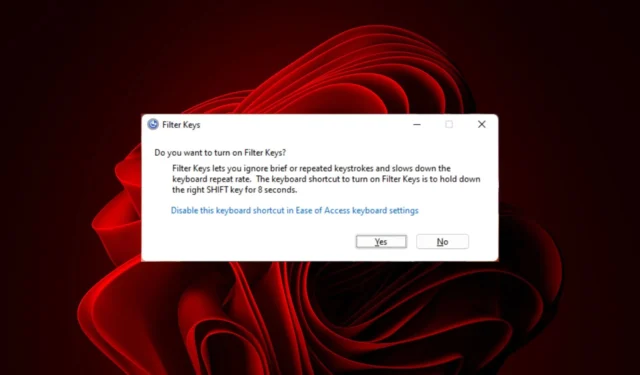
¿Alguna vez ha encontrado que su teclado crea inadvertidamente texto galimatías con combinaciones de teclas? Bueno, eso podría ser muy molesto. Puede que haya una solución para solucionar este problema.
Debe verificar si la función Filtrar teclas se ha desactivado y habilitarla para permitir que solo se presionen ciertas teclas.
¿Las teclas de filtro deberían estar activadas o desactivadas?
Las claves de filtro pueden ser una función de accesibilidad para personas con discapacidades físicas. Sin embargo, puede que no sea conveniente tenerlos activados en todo momento en el PC. Es una gran herramienta para quienes tienen dificultades para presionar varias teclas simultáneamente.
¿Cómo habilito las claves de filtro en Windows 11?
1. Usando la pantalla de inicio de sesión
- Apague su PC y vuelva a encenderla o bloquéela para acceder a la pantalla de inicio de sesión.
- Haga clic en el icono de Accesibilidad y active la opción Filtrar claves.
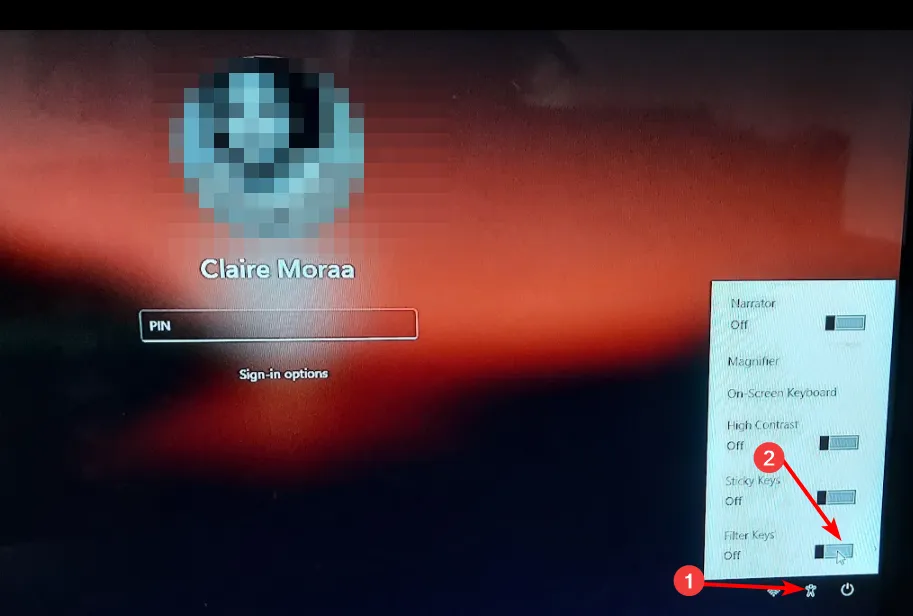
2. Usando las teclas de método abreviado de Windows
- Mantenga presionada la Shift tecla derecha de su teclado hasta que aparezca el cuadro de diálogo Teclas de filtro.

- Presione Sí para habilitar.

3. Usando la aplicación Configuración
- Pulsa la Windows tecla y haz clic en Configuración.
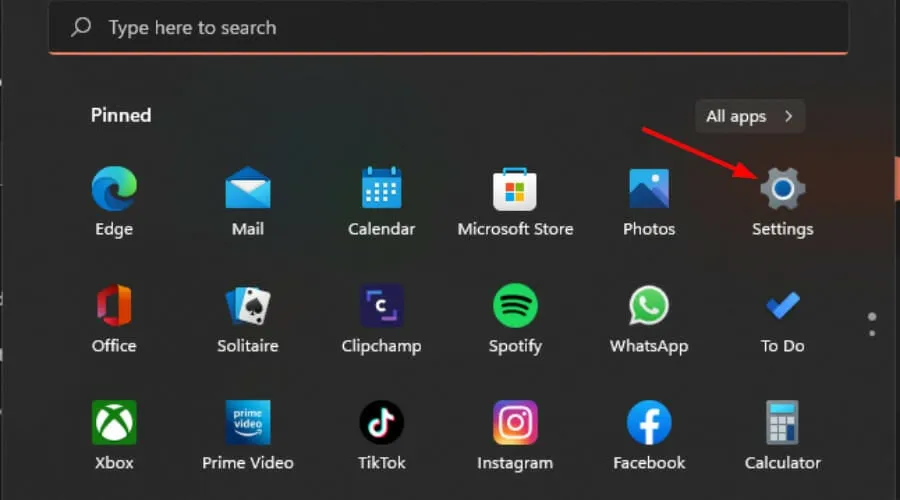
- Haga clic en Accesibilidad, luego seleccione Teclado en Interacción .
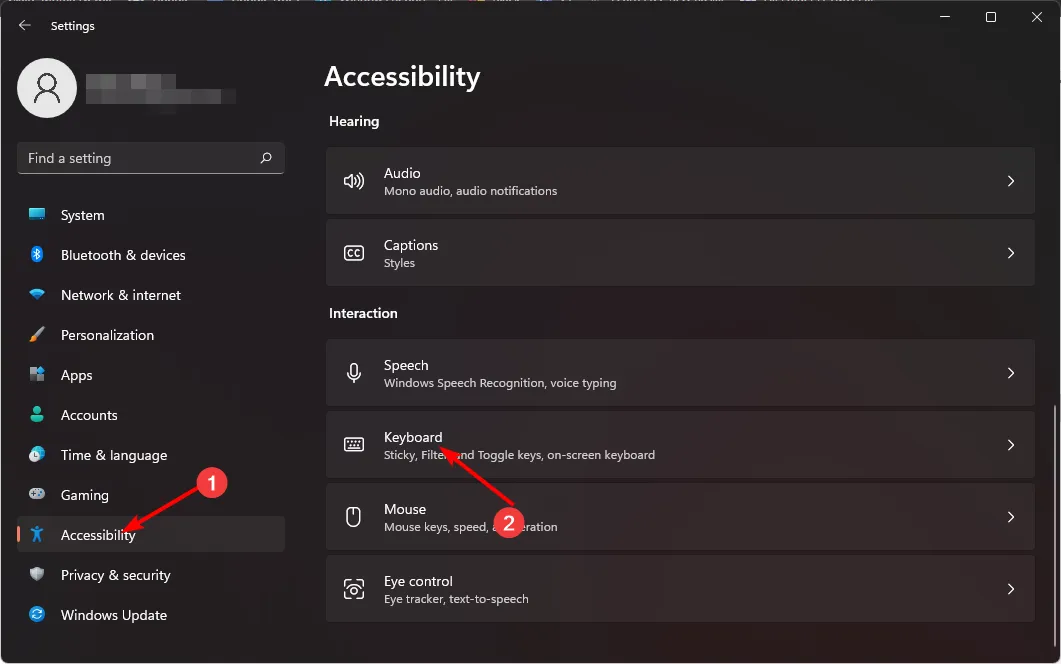
- Active la opción Filtrar claves.
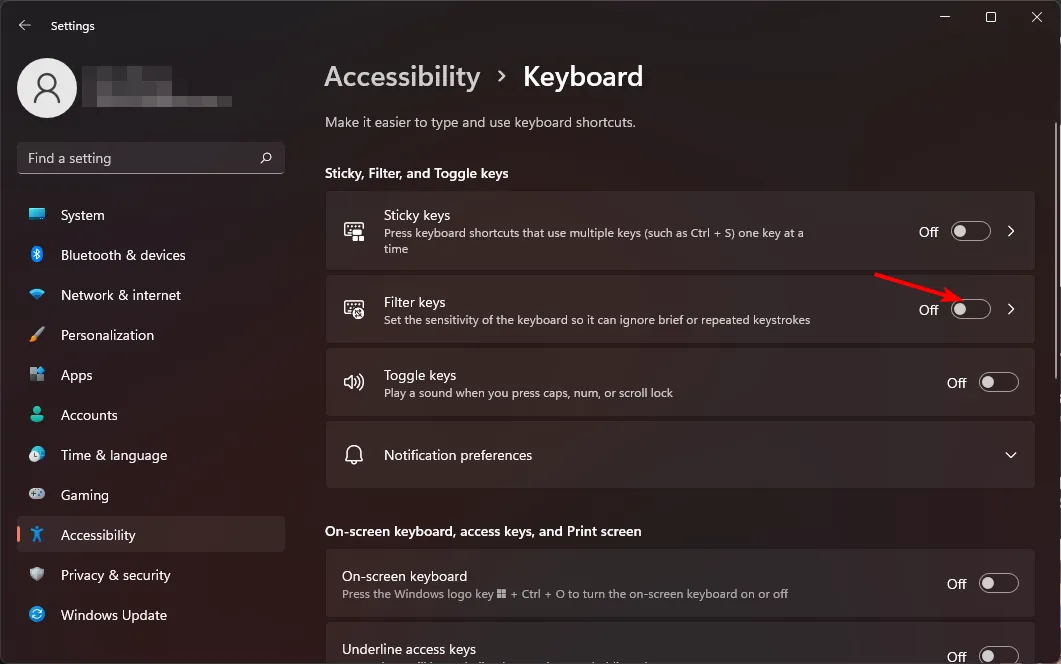
4. Usando el Panel de Control
- Presione la Windows tecla, escriba Panel de control en el cuadro de búsqueda y haga clic en Abrir .
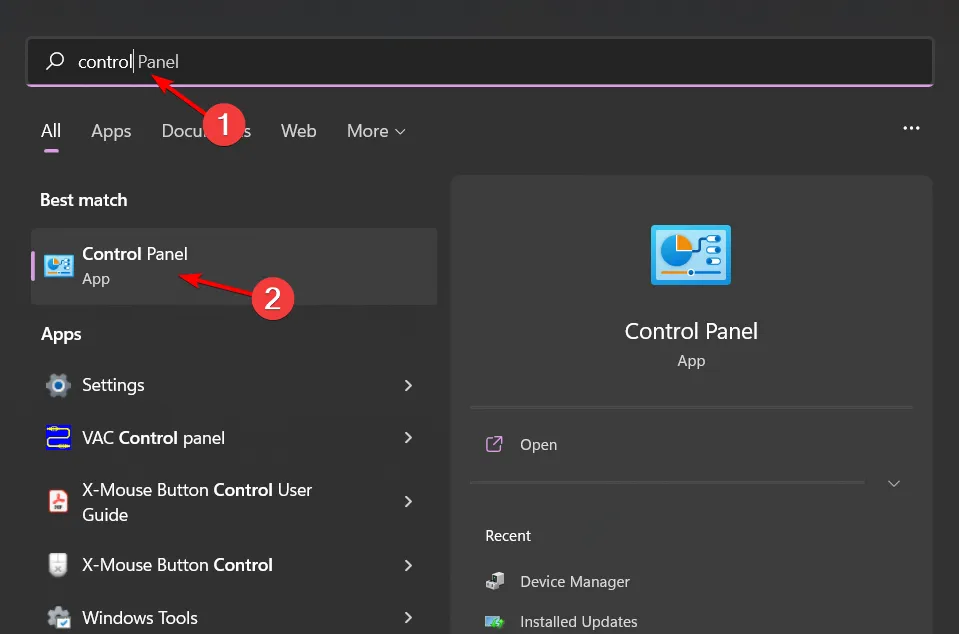
- Seleccione Facilidad de acceso>Centro de facilidad de acceso.
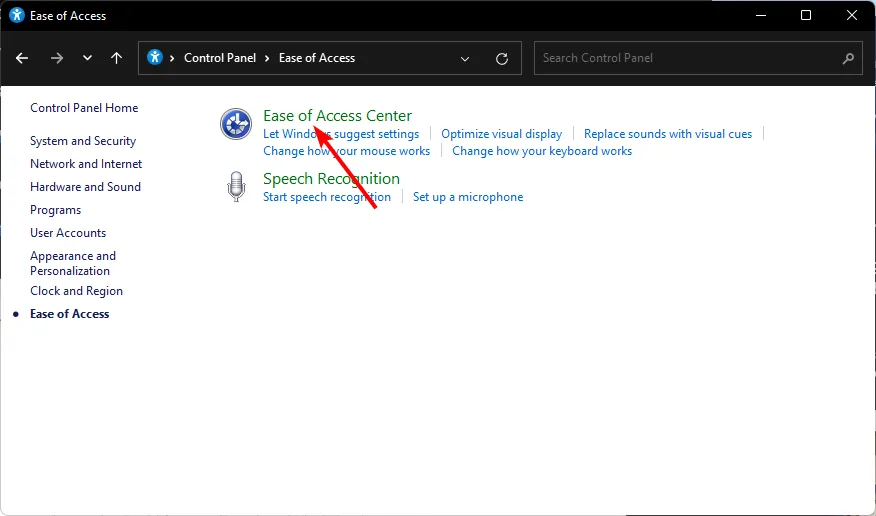
- A continuación, haz clic en Hacer que el teclado sea más fácil de usar .
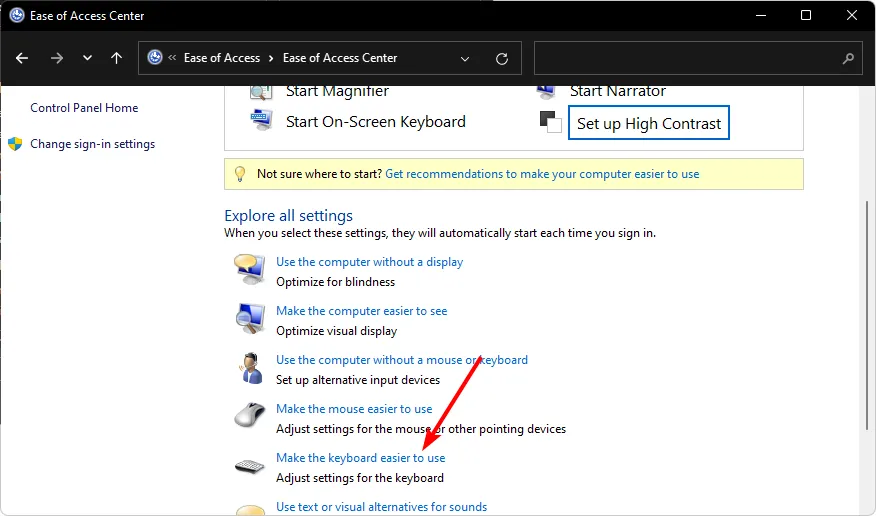
- Marque la opción Activar teclas de filtro, luego presione Aplicar y Aceptar para guardar los cambios.
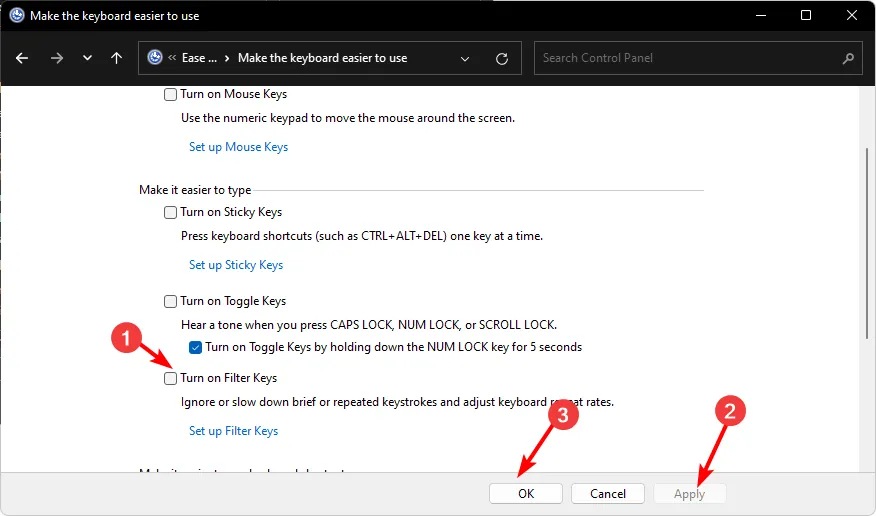
- Cierre la ventana del Panel de control.
¿Cómo desactivo las claves de filtro en Windows 11?
Simplemente aplique ingeniería inversa a los pasos anteriores, excepto el paso directo. Para este, tendrás que hacer clic en la opción Desactivar este método abreviado de teclado en la configuración del teclado de facilidad de acceso , que te llevará a la configuración del Panel de control, donde podrás desactivar la función.
¿Activar o desactivar las teclas de filtro afecta el rendimiento de mi computadora?
Es posible que su computadora tarde más en responder a los comandos del teclado cuando las teclas de filtro están habilitadas porque algunas pulsaciones de teclas se mantienen presionadas hasta que se reconocen.
Esto puede ser especialmente notable al jugar o realizar otras tareas que requieren respuestas rápidas y precisas de su computadora.
Considerando todo esto, es genial que puedas cambiar fácilmente la configuración predeterminada en Windows para deshabilitar o habilitar esta útil función, especialmente en situaciones en las que tu teclado no escribe letras dobles .
Si aún no está satisfecho con la configuración para hacer que su teclado sea más fácil de usar, Microsoft mantiene una excelente sección dedicada a brindar recursos a usuarios con discapacidades, como habilitar o deshabilitar la función Sticky Keys .
Ya sea que sea un usuario avanzado, esté discapacitado o simplemente use Windows para fines personales, puede personalizar su experiencia para adaptarla a lo que funcione mejor para usted. ¿Has probado las claves de filtro? ¿Los prefieres encendidos o apagados? Háganos saber en la sección de comentarios a continuación.



Deja una respuesta